
Noul computer îi mulțumește proprietarului cu viteza de lucru și absența "glitches" notorii. Dar trec câteva luni și suspans suspicios începe. Cu astfel de simptome, orice utilizator se confruntă. Adesea, sunt vinovați de fișiere inutile sau intrări eronate în registru, care pot fi ușor de gestionat cu ajutorul agenților de curățare. De asemenea, este necesar să verificați computerul pentru viruși, unii dintre ei putând "devora" majoritatea puterii de procesare a mașinii infectate. Dar, foarte des, problema nu se află în activitățile subversive ale hackerilor, ci în fragmentarea banală a hard disk-ului.
Dacă informațiile noi nu se potrivesc cu o parte neocupată a hard diskului, atunci calculatorul o împarte și o scrie în părți. Distribuind fișierul în locuri libere, sistemul îl împarte adesea în zeci de fragmente. Lucrul cu astfel de fișiere fragmentate determină ca sistemul de lectură să se grăbească în jurul întregii unități de disc, ceea ce afectează negativ timpul de acces.
Rezolvarea acestei probleme poate fi foarte ușoară, instrumentele necesare sunt incluse în setul complet al sistemului de operare. De exemplu, luați Windows 7. Vom avea nevoie de programul "Disk Defragmentation".
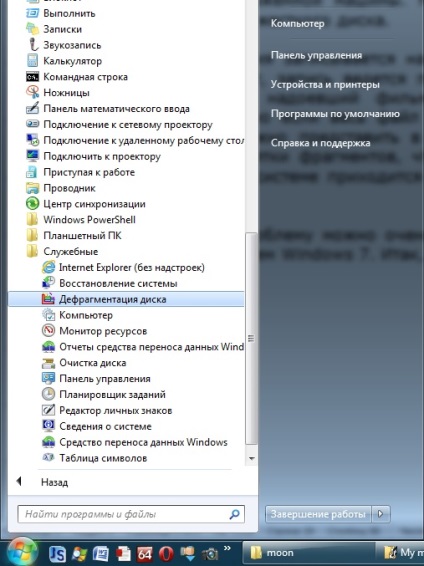
Pentru a nu căuta după dosare, puteți deschide meniul Start și în câmpul de căutare scrieți cuvântul "defragmentare", aplicația necesară va apărea în partea de sus, în secțiunea "Programe".
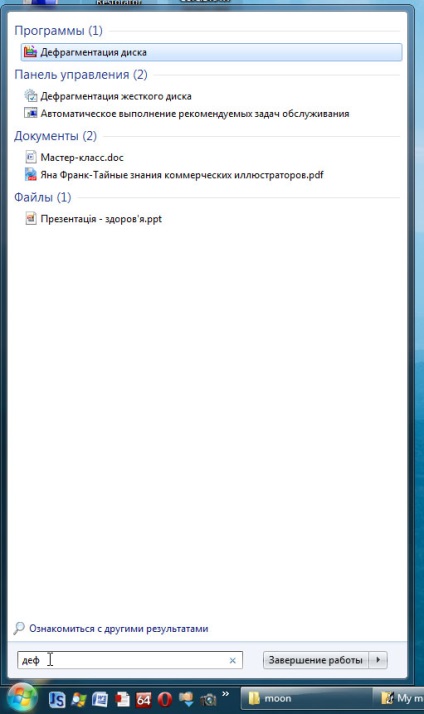
După pornire, selectați discul și faceți clic pe butonul "Defragmentare disc".
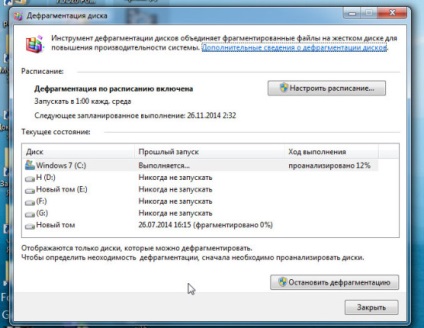
Este mai bine să acționați secvențial, începând cu unitatea C. Programul va evalua starea discului specificat și va începe să funcționeze. Împrăștiate pe unități de fișiere de fișiere vor fi colectate în celulele din apropiere. Uneori acest proces poate dura mult timp. Dacă discul a fost foarte fragmentat, atunci observați imediat viteza crescută de lucru.
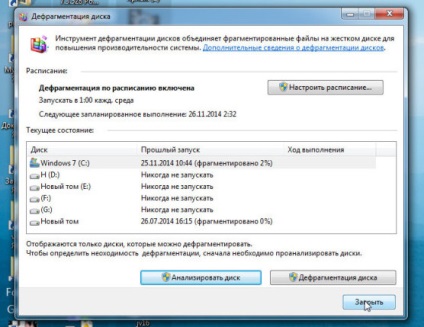
Prea multe de implicat în defragmentare nu merită, în majoritatea cazurilor este suficient să începeți una pe lună. Solid-state drive-urile SSD nu au nevoie de astfel de proceduri, ci doar le dăunează.